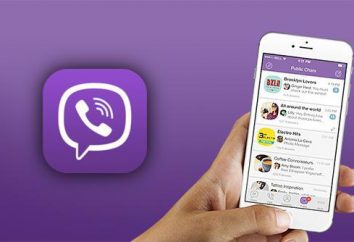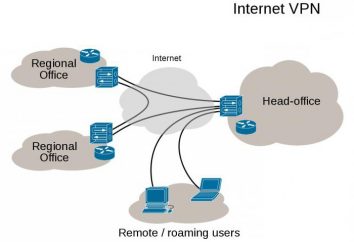Per capire come fare un calendario in "Photoshop", si dovrebbe almeno immaginare come sarà, e il resto, infatti, una questione di tecnica. Tuttavia, sempre che l'utente ha almeno competenze di base per lavorare con i principali strumenti di editor.
Ogni calendario è essenzialmente una griglia del calendario su qualsiasi sfondo, che viene utilizzato come una varietà di immagini, tra cui fotografie e iscrizioni. Pertanto, immaginando il vostro capolavoro futuro, servirà solo a raccogliere i materiali necessari (fotografie, disegni, ecc), e può arrivare a lavorare.

Preparazione di un documento nel "Photoshop"
Le dimensioni e la risoluzione del nuovo documento (File> Nuovo), dipenderà lo scopo di produrre il calendario futuro (foto sul sito web / blog, calendario "in diretta" sul muro o sulla scrivania calendario-card come un dono, calendari tascabili e così via. D.). Per la stampa, ad esempio, una risoluzione di 72 pixel / pollice Impostare il programma di default non sarà sufficiente, ma per le dimensioni del calendario A4 più comunemente usato con una risoluzione di 300 pixel / pollice, ma è possibile utilizzare qualsiasi altro formato.

Dopo aver definito con questi parametri, passare alla parte tecnica della questione di come "Photoshop" per fare un calendario per l'anno, e guardare alcune opzioni standard per la sua creazione, utilizzando la griglia del calendario ready-made.
Selezionare la griglia del calendario
Si può certamente cercare di reinventare la ruota e fare una griglia di calendario utilizzando lo standard griglia modulare "Photoshop" (Visualizza> Mostra> Griglia). È inoltre possibile personalizzare i suoi parametri, se necessario, a sua discrezione (Modifica> Preferenze> Generali> griglia di guida, e frammenti). Ma sul web, si può facilmente trovare un layout del calendario per tutti i gusti. Per esempio, ecco: centrprazdnika.ru/calendars/the-calendar-grid/ o qui: photoshop-expert.ru/calendars/. I file sono in formato PNG e PSD, in modo regolare come volete.
Inoltre, Giochi d'Azione (azione) possono essere scaricati da Internet per creare una griglia di calendario. Esecuzione Inquisitore in "Photoshop", li troverete nella "Finestra> Opzioni" del menu. Si può anche trovare uno script, creare un calendario in questo programma (più avanti su questo).
Con questi modelli, personalizzare la griglia, i font, stili, e capire come fare un calendario in "Photoshop" è molto semplice.
Infine, si può andare il percorso di minor resistenza e scaricare calendari già pronti, per esempio, una risorsa photoshop-help.ru/2430-psd-ishodnik-krasivaya-kalendarnaya-setka-na-2014-god-po-mesyacam.html in formato PSD e poi sostituirli con il disegno della sua composizione.
creare calendario
A titolo di esempio, creare una semplice versione del calendario, con la maglia ready-made in un PNG o un modello PSD sullo sfondo di una foto.
Per esempio, se siamo interessati a come fare un calendario Capodanno in "Photoshop", è possibile scaricare lo sfondo (inverno) appropriata. In primo luogo, il loro web Nemer, e in secondo luogo, di regola è immagini di alta qualità ad alta risoluzione.

Aprire in immagine Sfondo del calendario "Photoshop" e la griglia selezionata di calendario (File> Apri). Sbloccare doppio clic sul livello di sfondo, quindi catturare l'intero strumento griglia "Move", trasferirlo allo sfondo.
Effettuare le regolazioni necessarie (se necessario, per esempio, stretch / compress markup, ridurre l'opacità dello sfondo o leggermente diluirlo, ecc.). Aggiungere gli elementi artistici opzionali e immagini (o) (anticipando la domanda: "come fare un calendario con le foto in" Photoshop "), mantenere il documento – e la nostra creazione" utilizzabile".
Se non vi piace l'ubicazione dei blocchi mensili, è possibile tagliare frammenti di un calendario per mese, quindi utilizzando il "Move" per spostarli l'immagine di sfondo e mettere sul proprio. Ad esempio, 3 file di 4 mesi, 4 file di 3 mesi, 2 righe per 5 mesi da una riga a mezzo e 2 mesi t. D.
Per isolare questi frammenti utilizzando la funzione "rettangolare", selezionando il pannello Impostazioni "Stile: specificare le dimensioni" e tagliare usando la scorciatoia Ctrl + J, che porta alla creazione di un duplicato della selezione su un nuovo livello.
Se tra le griglie di calendario in formato PNG, non troverete lo stile del carattere e il testo che si adatti, è possibile utilizzare i modelli in formato PSD, che può essere modificato a piacere.
Calendario a base di caratteristiche sparatutto in "Photoshop"
Considerare come creare un calendario utilizzando l'azione, che può essere scaricato qui: yadi.sk/d/GOA8Q9P5syDc7.
Si tratta di un file Calendar Designer 2016+ con il .atn estensione e confezionato per l'archivio. Vi troverete un file modello in formato PSD e due pdf-istruzioni di installazione (di azione e di esempio di creazione di una pagina del calendario).
Fare doppio clic sul file di Designer calendario 2016+ avviare automaticamente il "Photoshop". Ci andiamo al menu "Window" (Finestra), selezionare le "Operazioni" (azioni), trovare il suo progettista cartella Calendario 2016+, aprirlo e avviare l'azione, soddisfa i requisiti, consigli e suggerimenti condizioni.

Dopo aver realizzato alcuni "gesti" spettacolari, "Photoshop" ci darà un calendario ready-made con la nostra immagine e regolazioni.
Calendario "sceneggiato"
Qualcuno potrebbe chiedersi come fare un calendario in "Photoshop", utilizzando JavaScript.
Basta scaricare da qui: Calendario di file regex.info/blog/photo-tech/calendar di Jeffrey Builder.jsx. Quindi, fare doppio clic su di esso per aprire in "Photoshop".
Il risultato dello script è un documento di Photoshop con una mezza dozzina di livelli che è possibile regolare, modificare, aggiungere le proprie immagini, e così via. D. Eseguire lo script porta in primo piano una finestra di dialogo in cui sono impostate le opzioni del calendario, tra cui le dimensioni della pagina, la risoluzione e lo stile.

Lo script può costruire calendari in 56 lingue, compreso il russo, sostiene le annotazioni personali (feste, compleanni, ecc. D.), ha due modalità di sfondo orientamento dell'immagine (orizzontale e verticale), consente di attivare numeri di settimana, selezionare il giorno della settimana, e così via.
Dopo aver completato tutte le impostazioni, fare clic su OK. meticolosamente ammiriamo il risultato, e un sospiro di sollievo dopo pochi secondi, quindi come fare il calendario in "Photoshop" si è rivelata abbastanza facile.

Lo script lascia i componenti dell'immagine su livelli separati, in modo che si può fare con loro quello che vuoi.
Nota: Lo script funziona solo nella versione inglese del programma. Se siete russo, è sufficiente modificare il file con un nome numerico e l'estensione .dat, che si trova nella cartella C: Programmi Adobe Adobe Photoshop CS6 (la versione) Impostazioni internazionali ru_RU file di supporto .
calendario a fogli mobili
Lo schema di creazione del calendario proposto in linea di principio è universale, perché dovrebbe organizzare e coloro che si chiedeva come fare un calendario da tavolo in "Photoshop".
Quando si tratta di questo prodotto stampato, si deve ricordare solo che la risoluzione del documento da "Photoshop" deve essere di almeno 300 pixel / pollice. La dimensione può essere qualsiasi, a seconda se si tratta di un'opzione – desktop, a parete o qualche altro tipo. Ogni mese è un modello separato.
Se il calendario da tavolo dovrebbe decorare la pagina web, la sua immagine in "Photoshop" per essere in questa prospettiva che una delle estremità (più basso è meglio) era chiaro che questo mucchio di foglie.
Per fare questo, selezionare lo strumento "Rettangolo arrotondato" – che sarebbe probabilmente più bello. Disegnano su uno sfondo scuro di un rettangolo bianco con le dimensioni e la forma del calendario futuro e lo strato Rasterizza.
Styling allora (l'icona "Aggiungi uno stile di livello"), con le impostazioni di ombreggiatura in modo che fosse visibile, e la parte inferiore (è possibile aggiungere un colpo sul ventilatore e bagliore interno), e duplicare il risultato (Ctrl + J), la creazione di almeno 2 copie.
Resta ora cliccando sul "Move" per spostarsi verso l'alto rispetto all'altro premendo il tasto "freccia" della tastiera. In tal modo attivare alternativamente i rispettivi strati. Se due duplicati, la copia superiore del pannello Livelli può essere spostato facendo clic sulla freccia 4 volte, ed è stato fatto quanto segue – 2 volte, creando così una parvenza di pagine impilate.

Ebbene, la "pagina del titolo" di questo disegno è un'immagine di calendario sul mese particolare. Il suo metodo di creazione, abbiamo considerato, quando ha parlato di come "Photoshop" per fare un calendario con le foto.
Noi lavoriamo in linea
Il modo più semplice, rapido ed efficiente per creare un calendario – è quello di utilizzare una delle tante risorse sul web che offrono i loro servizi gratuitamente, per esempio, qui: calendarum.ru/ o qui: effectfree.ru/photoeffects/result/74729235/1f51a.
Il processo di produzione è completamente automatico, e il risultato è quasi istantaneo. Siamo tenuti a caricare solo la vostra foto, selezionare l'effetto e la aggiungere testo.
Ma cosa succede se la sete di creatività lo richiede "Photoshop"? Dopo tutto, non tutto è installato sul computer. È possibile visitare il sito web di "Photoshop-online", fare un calendario, che è così semplice come nel programma fisso, di cui abbiamo già parlato in precedenza.
Il "Calendario Design"
Questa meravigliosa utility (fotocalendar.su/hand-made-calendar.php) crea una spettacolare calendari in qualsiasi stile e formato e può funzionare con tutte le versioni di Windows, compreso Windows XP, 7, 8, 10 e Vista.
Semplicemente non accade. Seleziona il tuo modello di calendario preferito per ogni anno, compreso l'ultimo secolo (e forse qualcuno avrà bisogno), caricare la foto o l'immagine, creare un tipo di carattere, e selezionare la composizione dei colori. È possibile creare un calendario su una tela bianca da zero con il suo design unico.
Tutto bene, ma per la versione completa del programma dovrà pagare.